تواصل Microsoft تحسين دمج الهواتف الذكية التي تعمل بنظام Android في نظام التشغيل Windows 10. تطبيقها الجديد يوفر هاتفك الآن إمكانية إجراء مكالمات هاتفية وتلقيها من جهاز الكمبيوتر الخاص بك دون الحاجة إلى إخراج هاتفك المحمول من جيبك. نفسر كيف يعمل.
قم بتوصيل هاتف Android الذكي الخاص بك بنظام Windows 10
يهدف تطبيق Your Phone ، الذي تم تقديمه في نهاية عام 2018 ، إلى دمج الوظائف الرئيسية لهاتفك الذكي في نظام التشغيل Windows 10. بفضل هذا البرنامج ، يمكنك الآن تلقي إشعاراتك أو إرسال رسائل نصية قصيرة أو إجراء مكالمات من جهاز كمبيوتر يعمل بنظام Windows 10.
لكن هذا ليس كل شيء. يتيح لك التطبيق أيضًا تشغيل تطبيقات Android المفضلة لديك في نافذة Windows. كما يوفر إمكانية مزامنة صوره. هذه الوظيفة الأخيرة مفيدة جدًا لحفظ صورك بنقرة واحدة.
ولكن من الواضح قبل أن تتمكن من إجراء كل هذه العمليات ، ستحتاج إلى توصيل هاتفك الذكي بجهاز الكمبيوتر الخاص بك. لحسن الحظ ، خطوات الإعداد بسيطة جدًا. بعد عدة معالجات ، ستتمكن من التحكم في هاتفك من جهاز الكمبيوتر الخاص بك.
- ابدأ بالتحقق من تحديث Windows 10 الخاص بك
- انقر فوق مفتاح Windows في الجزء السفلي الأيسر من النافذة
- في قائمة البرامج ، ابحث عن تطبيق هاتفك (لا داعي لتنزيله ، يتم توفير الأخير افتراضيًا في Windows)
- انقر فوق زر البدء
- ثم أدخل بيانات اعتماد حساب Microsoft الخاص بك
- سيعرض البرنامج رمز الاستجابة السريعة
- خذ هاتفك الذكي في متناول يدك
- قم بتنزيل تطبيق Your Phone Assistant من متجر Google Play
- قم بتشغيل التطبيق ثم امسح رمز الاستجابة السريعة ضوئيًا كما هو موضح على شاشة هاتفك
- سيطلب منك التطبيق أذونات مختلفة للوصول إلى بريدك الإلكتروني وصورك وتطبيق الهاتف
قم بالموافقة على جميع هذه الطلبات حتى يتمكن التطبيق من الوصول إلى ملفاتك ورسائل SMS والمكالمات الصوتية. هنا انتهى. الكمبيوتر والهاتف متصلان الآن. ستتمكن الآن من الاستفادة من جميع ميزات برامج Microsoft.
كيفية إجراء مكالمة هاتفية من جهاز الكمبيوتر الخاص بك
بعد توصيل جهاز الكمبيوتر الخاص بك بهاتفك الذكي ، سترى أقسامًا مختلفة تظهر في واجهة البرنامج (الإشعارات والرسائل والصور والتطبيقات والمكالمات). علامة التبويب التي تهمنا هنا تتعلق بوظيفة الهاتف.
- تأكد من تمكين Bluetooth على جهاز الكمبيوتر والهاتف الذكي على كلا الجهازين
- انقر فوق قسم المكالمات
- في قسم المكالمات الأخيرة ، ستجد جميع المحادثات التي أجريتها أو تلقيتها خلال الأيام القليلة الماضية.
- اختر إحدى مكالماتهم أو اكتب رقم مراسلتك على لوحة مفاتيح الهاتف
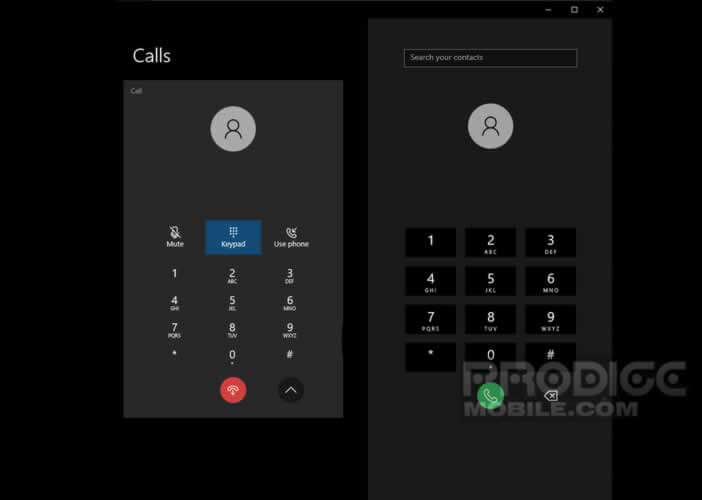
- اضغط على رمز الاتصال الأخضر لبدء المكالمة
- من خلال النقر على السهم المتجه لأسفل ، سترى العديد من الخيارات الإضافية التي تظهر.
- على سبيل المثال ، يمكنك كتم الصوت أو تحويل المكالمة إلى هاتفك الذكي
تتطلب هذه الميزة أذونات. إذا لم تسمح لتطبيق Your Phone بالتعامل مع المكالمات عند إعداده لأول مرة ، فلا يزال بإمكانك تغيير الأذونات. للقيام بذلك ، ما عليك سوى تنشيط الخيار في إعدادات التطبيق.




